メールアカウントの追加・削除
専用サーバー・マネージドVPSのお客様は、メールアカウントを追加削除したり、指定の形で作成されたCSVファイルから、メールアカウントを一括して登録することができます。
メールアカウントの追加
ユーザーページ「メールの設定」メニューを選択します。
- ユーザーページトップ
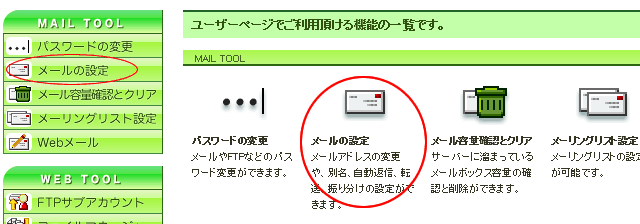
次に「1. メールアカウント追加」を選択します。
- メールの設定
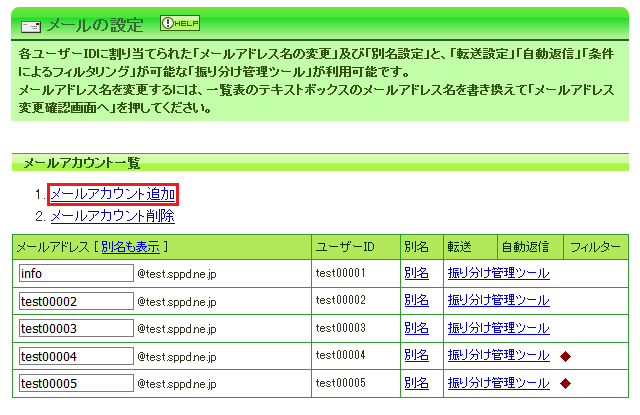
アカウントの追加画面が表示されたら、ユーザーID、パスワード、メールアドレスと、APOPを使用するかどうかを選択し、「確認画面へ」を押してください。
- メールアカウントの追加
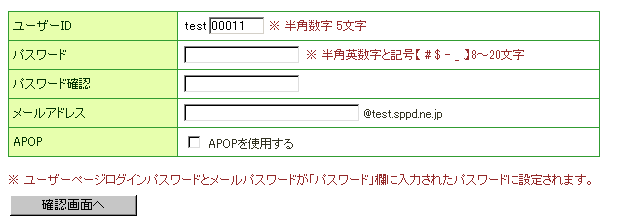
※ ユーザーIDは、数字の部分のみ自由に入力ができます。
※ APOP欄はCentOS5系でIMAPオプションを利用していないお客様の環境のみ表示されます。
※ postmasterとnobodyのメールアドレス (postmaster@ドメイン名とnobody@ドメイン名) は、管理者のユーザーIDに必ず届くように設定されていますので、メールアドレスとして指定することはできません。
確認画面で問題なければ、「追加」ボタンを押すことでアカウントの発行が完了します。
メールアカウントの削除
ユーザーページ「メールの設定」メニューを選択します。
- ユーザーページトップ
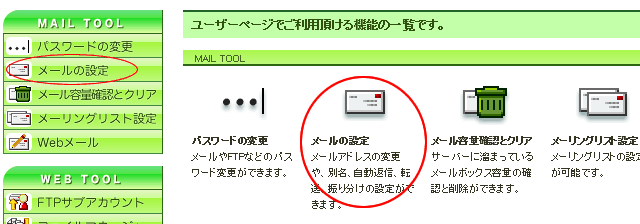
次に「2. メールアカウント削除」を選択します。
- メールの設定
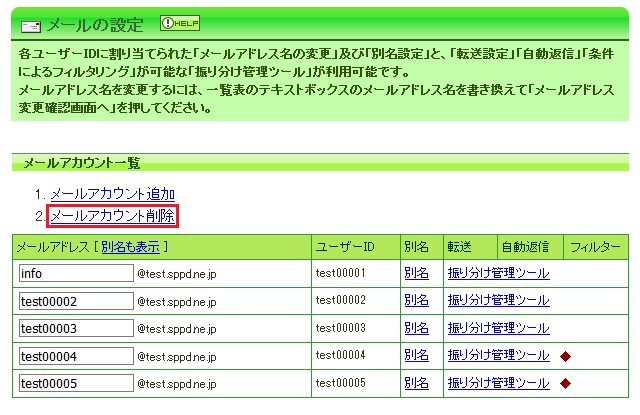
削除したいアカウントのチェックボックスをチェックし、「確認画面へ」ボタンを押します。確認画面で問題なければ、「削除」ボタンを押すことでアカウントの削除が完了します。
- メールアカウントの削除

※ メインのアカウントは削除することができません。
メールアドレスの一括登録方法
CSVファイルから一括してメールアカウントを登録することができます。
メールアカウントのリストを記述したCSVファイルを、「参照」から選択します。CSVファイルを選択したら、「確認画面へ」を押してください。確認後、問題なければ「登録」ボタンを押してください。
CSVファイルは、1行に1アカウントを以下の様な順で、カンマ区切りで記載してください。
ユーザーID,パスワード,メールアドレス,APOPフラグ(0=無し/1=有り),Webメールの差出人名
- ※ APOPフラグはCentOS5系でIMAPオプションを利用していないお客様以外は無視されます。
- ※ パスワードは、半角英数字と5種類の記号 # $ - _ . を組み合わせて、8〜20文字で入力してください。
- ※ メールアドレスには、@ドメイン名も含めてください。(例: info@example.com)
- メールアカウントの一括追加






